შეცვალეთ Alt+Tab გამჭვირვალობა Windows 10-ში
Windows 10-ში არის ფარული საიდუმლო შესწორება Alt+Tab დიალოგის გარეგნობისა და ქცევის მორგებისთვის. რეესტრის მარტივი შესწორებით შეგიძლიათ აკონტროლოთ მისი ფონის გამჭვირვალობის დონე ან გახადოთ ის დესკტოპის ფონი. ვნახოთ, როგორ შეიძლება ამის გაკეთება.
რეკლამა
შეცვალეთ Alt+Tab გამჭვირვალობა Windows 10-ში
Alt+Tab დიალოგის გამჭვირვალობის დასარეგულირებლად, თქვენ უნდა გააკეთოთ შემდეგი.
- გახსენით რეესტრის რედაქტორი.

- გადადით შემდეგ რეესტრის გასაღებზე:
HKEY_CURRENT_USER\SOFTWARE\Microsoft\Windows\CurrentVersion\Explorer
რჩევა: იხილეთ როგორ გადახვიდეთ სასურველ რეესტრის გასაღებზე ერთი დაწკაპუნებით.
- შექმენით აქ ახალი ქვეკლავი აქ სახელად MultitaskingView.

- Ქვეშ MultitaskingView subkey, შექმენით ახალი subkey აქ სახელად AltTabViewHost.

- Ქვეშ AltTabViewHost subkey, შექმენით ახალი 32-ბიტიანი DWORD მნიშვნელობა და დაასახელეთ Grid_backgroundPercent. Შენიშვნა: მაშინაც კი, თუ თქვენ იყენებთ 64-ბიტიან Windows-ს, თქვენ კვლავ უნდა შექმნათ 32-ბიტიანი DWORD მნიშვნელობა.


დააყენეთ მისი მნიშვნელობა 0-დან 100-მდე ათწილადებში.
0 - ნიშნავს სრულიად გამჭვირვალე Alt+Tab დიალოგურ ფონს.
100 - ნიშნავს სრულიად გაუმჭვირვალე Alt+Tab დიალოგურ ფონს.
შემდეგ მაგალითში მე დავაყენე ის 50-ზე: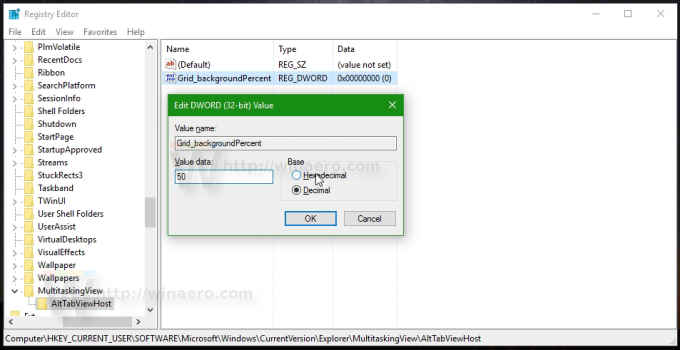
Alt+Tab დიალოგის ფონის ნაგულისხმევი სახე:
Alt+Tab დიალოგის ფონის შესწორებული გარეგნობა Grid_backgroundPercent = 50:
Alt+Tab დიალოგის ფონის შესწორებული გარეგნობა Grid_backgroundPercent = 0:

უყურეთ შემდეგ ვიდეოს, რომ ნახოთ ეს ხრიკი მოქმედებაში:
რჩევა: შეგიძლია გამოიწერეთ ჩვენი YouTube არხი.
გამოიყენეთ Winaero Tweaker
თუ გსურთ თავიდან აიცილოთ რეესტრის რედაქტირება, შეგიძლიათ გამოიყენოთ Winaero Tweaker. ეს საშუალებას მოგცემთ დაარეგულიროთ ყველა აღნიშნული პარამეტრი მომხმარებლისთვის მოსახერხებელი ინტერფეისის გამოყენებით.

ჩამქრალი დესკტოპის ფონი Alt+Tab დიალოგით Windows 10-ში
Windows 10-ში Alt+Tab დიალოგის კიდევ ერთი საინტერესო ვარიანტია დესკტოპის ფონის დაბნელების შესაძლებლობა, როდესაც გახსნით Alt+Tab დიალოგს. თქვენ შეგიძლიათ აკონტროლოთ რამდენად დაბნელდება ის რეესტრის მარტივი შესწორებით.
- გახსენით რეესტრის რედაქტორი.

- გადადით შემდეგ რეესტრის გასაღებზე:
HKEY_CURRENT_USER\SOFTWARE\Microsoft\Windows\CurrentVersion\Explorer
რჩევა: იხილეთ როგორ გადახვიდეთ სასურველ რეესტრის გასაღებზე ერთი დაწკაპუნებით.
- შექმენით აქ ახალი ქვეკლავი აქ სახელად MultitaskingView.

- Ქვეშ MultitaskingView subkey, შექმენით ახალი subkey აქ სახელად AltTabViewHost.

- AltTabViewHost ქვეკლავიშის ქვეშ შექმენით ახალი 32-ბიტიანი DWORD მნიშვნელობა და დაასახელეთ BackgroundDimmingLayer_percent. Შენიშვნა: მაშინაც კი, თუ თქვენ იყენებთ 64-ბიტიან Windows-ს, თქვენ კვლავ უნდა შექმნათ 32-ბიტიანი DWORD მნიშვნელობა.


დააყენეთ მისი მნიშვნელობის მონაცემები 0-დან 100-მდე ათწილადებში.
0 - ნიშნავს დესკტოპის ჩაბნელებულ ფონს Alt+Tab დაჭერისას.
100 - ნიშნავს დესკტოპის მთლიანად ჩაბნელებულ სურათს Alt+Tab დიალოგის გახსნისას.
შემდეგ მაგალითში მე დავაყენე ის 50-ზე:
Alt+Tab დიალოგის ფონის ნაგულისხმევი სახე:
აი, როგორ გამოიყურება BackgroundDimmingLayer_percent = 50:
 დესკტოპის მთლიანად ჩამქრალი სურათი, როდესაც იხსნება Alt+Tab დიალოგი, ასე გამოიყურება:
დესკტოპის მთლიანად ჩამქრალი სურათი, როდესაც იხსნება Alt+Tab დიალოგი, ასე გამოიყურება:

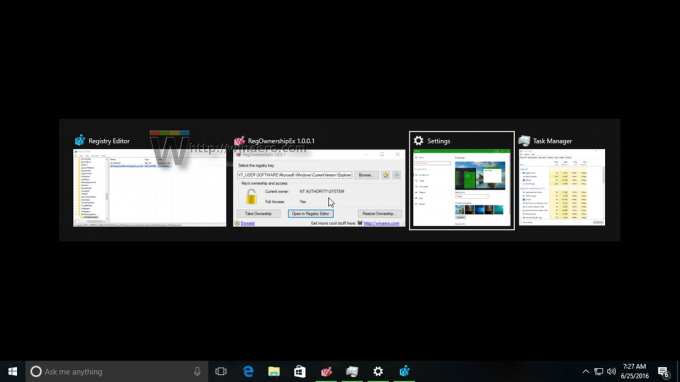 უყურეთ შემდეგ ვიდეოს, რომ ნახოთ ეს ხრიკი მოქმედებაში:
უყურეთ შემდეგ ვიდეოს, რომ ნახოთ ეს ხრიკი მოქმედებაში:
რჩევა: შეგიძლია გამოიწერეთ ჩვენი YouTube არხი.
გამოიყენეთ Winaero Tweaker
თუ გსურთ თავიდან აიცილოთ რეესტრის რედაქტირება, შეგიძლიათ გამოიყენოთ Winaero Tweaker. ეს საშუალებას მოგცემთ დაარეგულიროთ ყველა აღნიშნული პარამეტრი მომხმარებლისთვის მოსახერხებელი ინტერფეისის გამოყენებით.

Ის არის.
რას ფიქრობთ ამ შესწორებებზე? მოგწონთ მორგებული გარეგნობა? რომელია თქვენი საყვარელი ხრიკი? გვითხარით კომენტარებში.


